Stellen Sie Windows 7 in seinem ursprünglichen Zustand wieder her. Komplette Computerreinigung. Vorbereiten von Software und Lizenzschlüsseln
Anweisungen
Zurücksetzen des Notebooks auf die Werkseinstellungenes ist in vielen Situationen notwendig. Viele Probleme treten aufgrund eines Windows-Absturzes oder einer Systemstörung mit unnötigen Programmen auf.
Diese Probleme stören den vollen Betrieb Ihres Laptops, es beginnt zu verlangsamen. Aber mit Hilfe der Erneuerung sind solche Probleme leicht zu lösen.
Gehen Sie folgendermaßen vor, um eine Systemwiederherstellungsdiskette zu erstellen:
- Drücken Sie die Win + R-Taste
- Führen sdclt oder Start -\u003e Systemsteuerung -\u003e Sichern und Wiederherstellen
- Klicken Sie im linken Bereich auf Erstellen Sie eine Systemwiederherstellungs-CD und folge den Anweisungen. Wenn Sie nach einem Administratorkennwort oder einer Bestätigung gefragt werden, geben Sie das Kennwort ein oder geben Sie eine Bestätigung ein.
- Wenn Sie aufgefordert werden, eine Installation einzufügen windows-FestplatteDies bedeutet, dass die Dateien, die zum Erstellen einer Systemwiederherstellungsdiskette benötigt werden, nicht auf dem Computer gefunden werden können. Legen Sie die Windows 7-Installations-CD ein
Damit ist die Erstellung der Systemwiederherstellungsdiskette abgeschlossen. Gehen Sie folgendermaßen vor, um die Systemwiederherstellungsdiskette zu verwenden:
1. Um die Wiederherstellung von Windows zu starten, ist es notwendig drücken Sie sofort nach dem Starten des Computers F8 auf der Tastatur.
2. Danach sehen Sie auf dem schwarzen Bildschirm eine Liste zusätzlicher Download-Optionen:
- Computerprobleme beheben,
- Abgesicherter Modus,
- Sicherer Modus mit dem Download von Netzwerktreibern usw.
Um das Wiederherstellungsprogramm zu starten, drücken Sie die Taste F11.
Die Benutzeroberfläche wird auf dem Bildschirm angezeigt. Wählen Sie den Punkt "Systemwiederherstellung in den ursprünglichen Zustand, wenn vom Hersteller geliefert".
Setzen Sie das System über das Bedienfeld zurück
Fast alle Windows sind so konfiguriert, dass sie auf dem Bedienfeld im Utilities-Menü auf die Werkseinstellungen zurückkehren. Wählen Sie in der Liste der Optionen das Lesezeichen aus
Wählen Sie im folgenden Dialogfeld den zuvor gespeicherten Rollback-Punkt mit der gewünschten Konfiguration. Das Minus dieser Rückgabe ist, dass, wenn die Konfiguration nicht zuvor gespeichert wurde, die Möglichkeit des Zurücksetzens ausgeschlossen ist.
Löschen von Windows-Daten mit Anwendungen von Drittanbietern
2. Löschen Sie die Partition nicht
wiederherstellung von
SidorovValery
Dann erscheint ein Fenster, in dem Sie aufgefordert werden, das System neu zu starten, drücken Sie " Starten Sie neu".

Nach dem Neustart müssen Sie die Systeangeben. Ich empfehle, alles standardmäßig zu lassen und einfach zu drücken. Nächstes Mal".
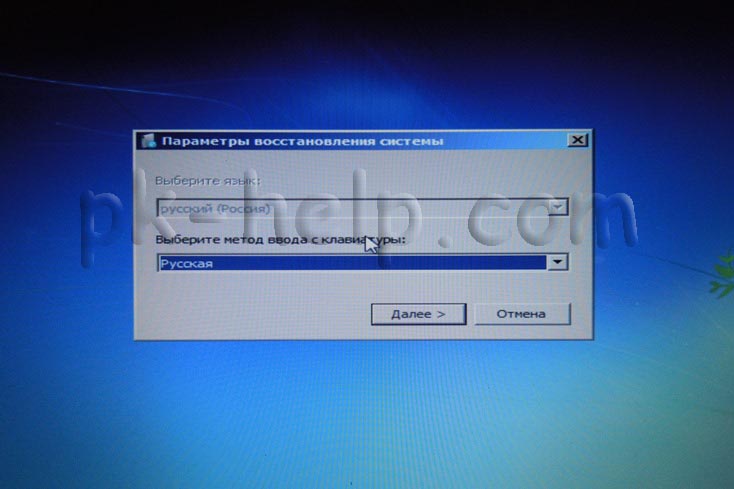
Im nächsten Schritt findet das System das Systemarchiv selbst.
 Dann können Sie zusätzliche Parameter angeben.
Dann können Sie zusätzliche Parameter angeben.
Hinweis:: Wenn Sie die Systemwiederherstellung starten, während der Computer in der abgesicherter ModusDie während des Wiederherstellungsvorgangs vorgenommenen Änderungen werden nicht rückgängig gemacht. Sie können jedoch die Systemwiederherstellung starten und einen anderen Wiederherstellungspunkt auswählen, sofern dieser vorhanden ist
Zurücksetzen von Windows oder Ihrem Computer auf die ursprünglichen Einstellungen
Diese Methode kann verwendet werden, wenn kein Systemabbild vorhanden ist oder wenn Sie alle Programme vollständig entfernen und das Windows-Betriebssystem auf "Neu" oder Werkseinstellungen zurücksetzen möchten. Sie müssen alle hinzugefügten Programme neu installieren und alle Benutzerdateien wiederherstellen.
Diese Methode bietet eine von zwei Optionen, abhängig von der Wahl des Computerherstellers.
- Bringt den Computer auf die Standardeinstellungen zurück. Diese Option entfernt alle Daten vom Computer, einschließlich aller Benutzerdateien und aller installierten Programme, und ersetzt sie durch das vom Computerhersteller bereitgestellte Wiederherstellungsabbild. Das Abbild für die Wiederherstellung enthält das Windows-Betriebssystem und kann Programme enthalten, die bei der Lieferung auf dem Computer vorinstalliert sind. Der Benutzer muss seine Dateien manuell wiederherstellen und alle zuvor installierten Programme mit den ursprünglichen Installationsdisketten oder -dateien neu installieren.
- Installieren Sie Windows neu. Diese Option installiert das Windows-Betriebssystem auf dem Computer neu. Der Benutzer muss seine Dateien manuell wiederherstellen und alle zuvor installierten Programme mit den ursprünglichen Installationsdisketten oder -dateien neu installieren.
3. Laden Sie das Reinigungsprogramm herunter
Wie ändert man die Boot-Reihenfolge im BIOS?
Auf modernen Computern ist diese Phase fast nicht schwierig, aber veraltete Maschinen müssen normalerweise einige Änderungen am BIOS vornehmen. Aber auch hier ist das Herunterladen von einem externen Medium nicht schwierig. Sie müssen ein CD- oder USB-Flash-Laufwerk einlegen und beim Systemstart zum BIOS wechseln. Hier können Sie die Bootsequenz ändern. Es ist wichtig, dass das CD-Laufwerk oder USB-Laufwerk über der internen Festplatte steht. Auf manchen Computern ist es möglich, schnell mit den Funktionstasten zu wechseln, um eine Sequenz von Disks beim Booten auszuwählen. Danach startet der Computer nicht die Windows, sondern das Deinstallationsprogramm.
4. REINIGEN SIE DIE FESTPLATTE
Die Schnittstelle von Dariks Boot und Nuke ist nicht die bequemste. Das Menü ist vollständig BIOS-Stil, und der Übergang erfolgt mit den Pfeilen. Der Hauptvorteil des Programms ist jedoch nicht das. Nachdem das Dienstprogramm vollständig gestartet wurde, klicken Sie auf die Eingabetaste, um die Liste der erkannten Laufwerke anzuzeigen. Geh zu denen, die du löschen musst, und markiere sie mit einem Leerzeichen. Mit der Taste P können Sie den Löschalgorithmus auswählen und mit "F10" wird der Reinigungsvorgang gestartet.
Bei unserem Test der Rückkehr von Windows XP und der "Sieben" im Anfangszustand der Probleme ist nicht aufgetreten. Es sollte jedoch möglich sein, dass das System nach diesem Vorgang nicht mehr läuft oder Daten beschädigt werden.
Daher müssen Sie vor dem Zurücksetzen eine Sicherungskopie erstellen. Wie man ein Windows-Image erstellt, lesen Sie auf der nächsten Seite. Wenn Sie dies nicht tun möchten, speichern Sie wichtige Dateien auf einem Flash-Laufwerk oder einer externen Festplatte.
Kleine Volumes können mit einer einfachen Übertragung kopiert werden, und die Arbeit mit großen Arrays wird beschleunigt kostenloses Programm TeraCopy. Der bequemste Weg, um die Aufgabe der Erstellung einer Sicherung der Systempartition mit der Anwendung zu erreichen Persönliche Datensicherung, auch gemeinnützig.
2 Vorbereiten von Software und Lizenzschlüsseln
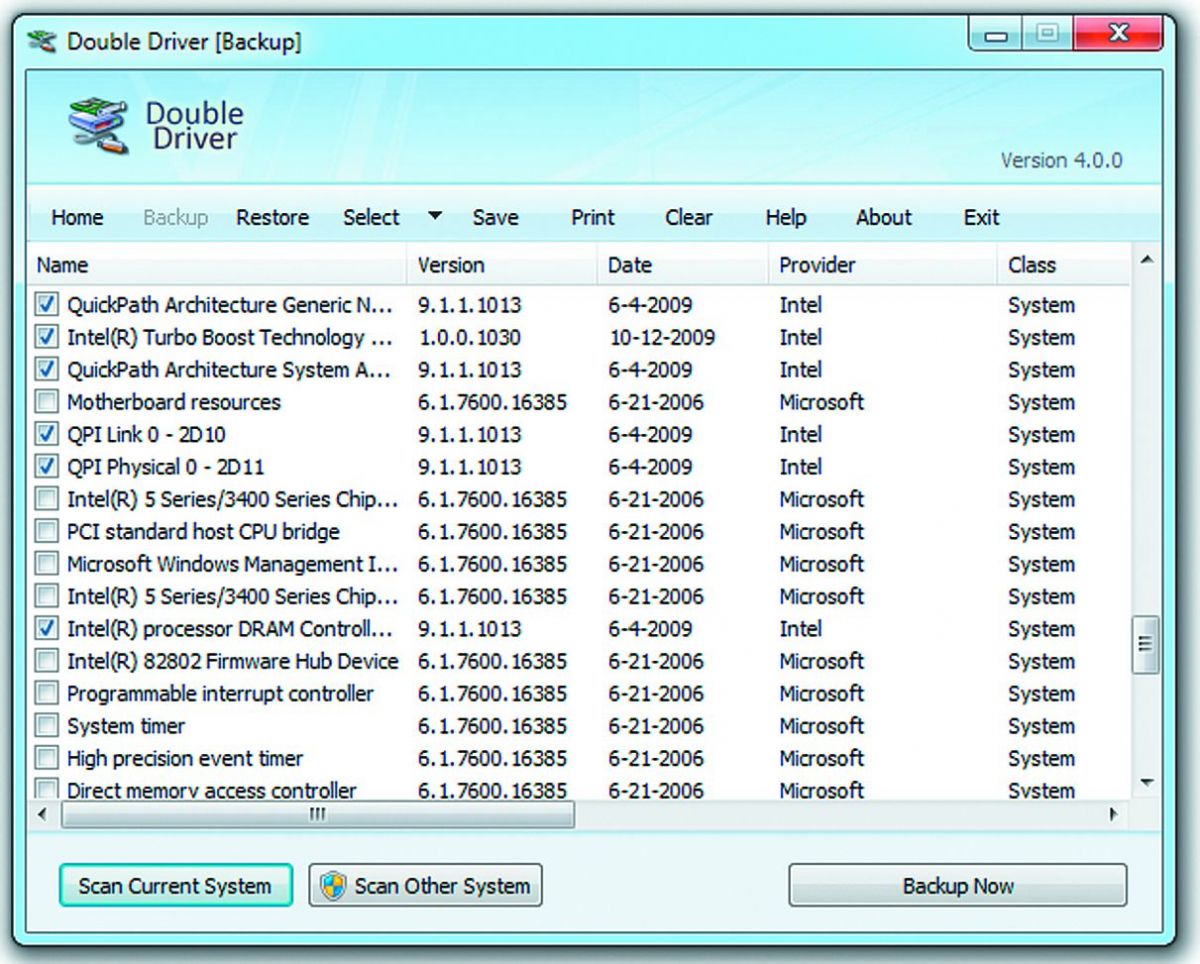
Damit alles funktioniert, benötigen Sie einen Lizenzschlüssel für Windows. Darüber hinaus sollten Schlüssel für die verwendeten kostenpflichtigen Programme vorhanden sein.
Wichtig: Laden Sie die neuesten Service Packs (Service Packs) herunter und speichern Sie sie auf einer externen Festplatte.
Nach dem Zurücksetzen müssen sie zuerst gestartet werden. Darüber hinaus bereiten Sie eine Diskette mit Treibern, Download neueste Versionen von den Websites der Gerätehersteller oder speichern Sie die installierten Treiber mit dem Programm Doppelter Fahrer .
3 Zurücksetzen von Windows 7 in den ursprünglichen Zustand
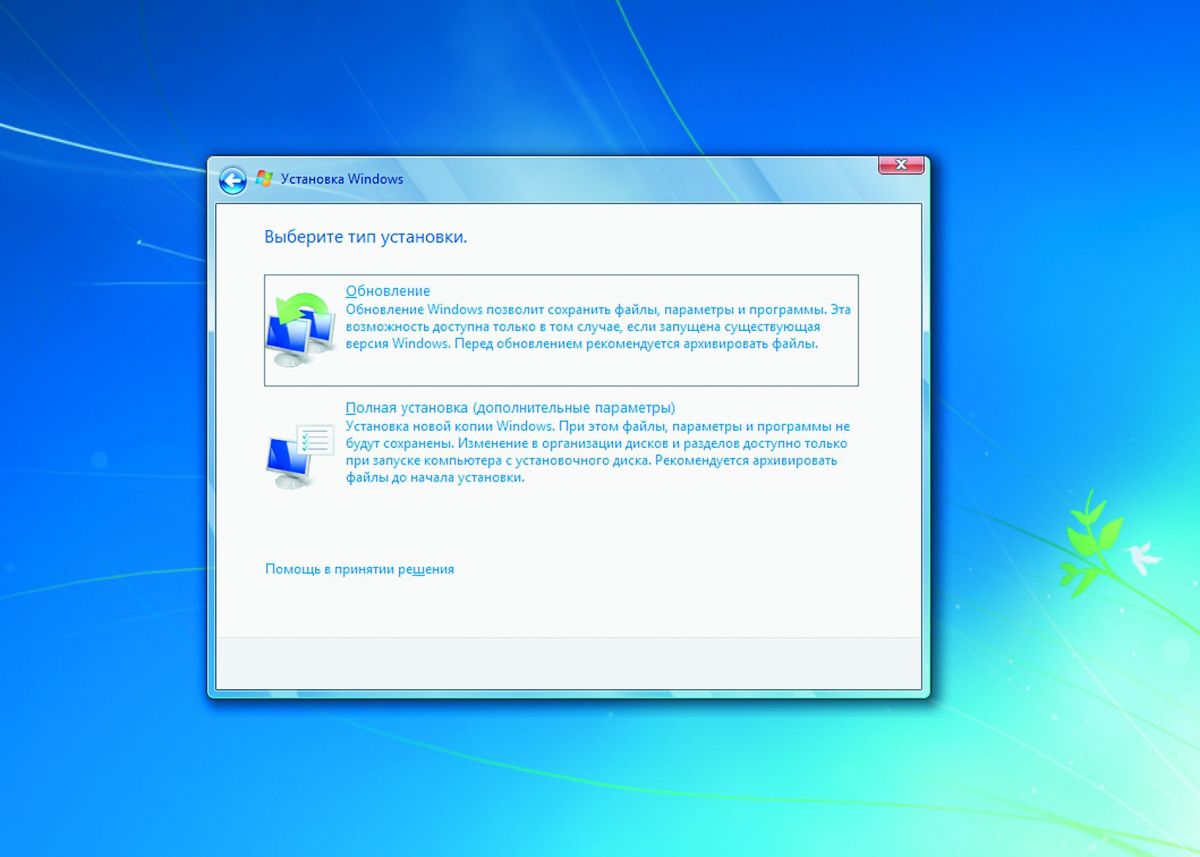
Die Wiederherstellung funktioniert in den "sieben" nur in Fällen, in denen das System immer noch ohne Probleme booten kann. Sie benötigen eine Installations-CD oder ein USB-Flash-Laufwerk. Legen Sie den Datenträger bei laufendem System ein und führen Sie setup.exe aus. Wählen Sie dann die Sprache und klicken Sie auf "Jetzt installieren".
An dieser Stelle müssen Sie sich keine Gedanken über das Herunterladen von Updates machen, aber wählen Sie "Update" als Installationsoption. Sie führen also das sogenannte Inplace Upgrade durch. Während dieses Vorgangs wird Windows 7 in seinem ursprünglichen Zustand wiederhergestellt, aber Ihre Programme, Einstellungen und Dateien bleiben intakt.
4 Wir aktualisieren das System
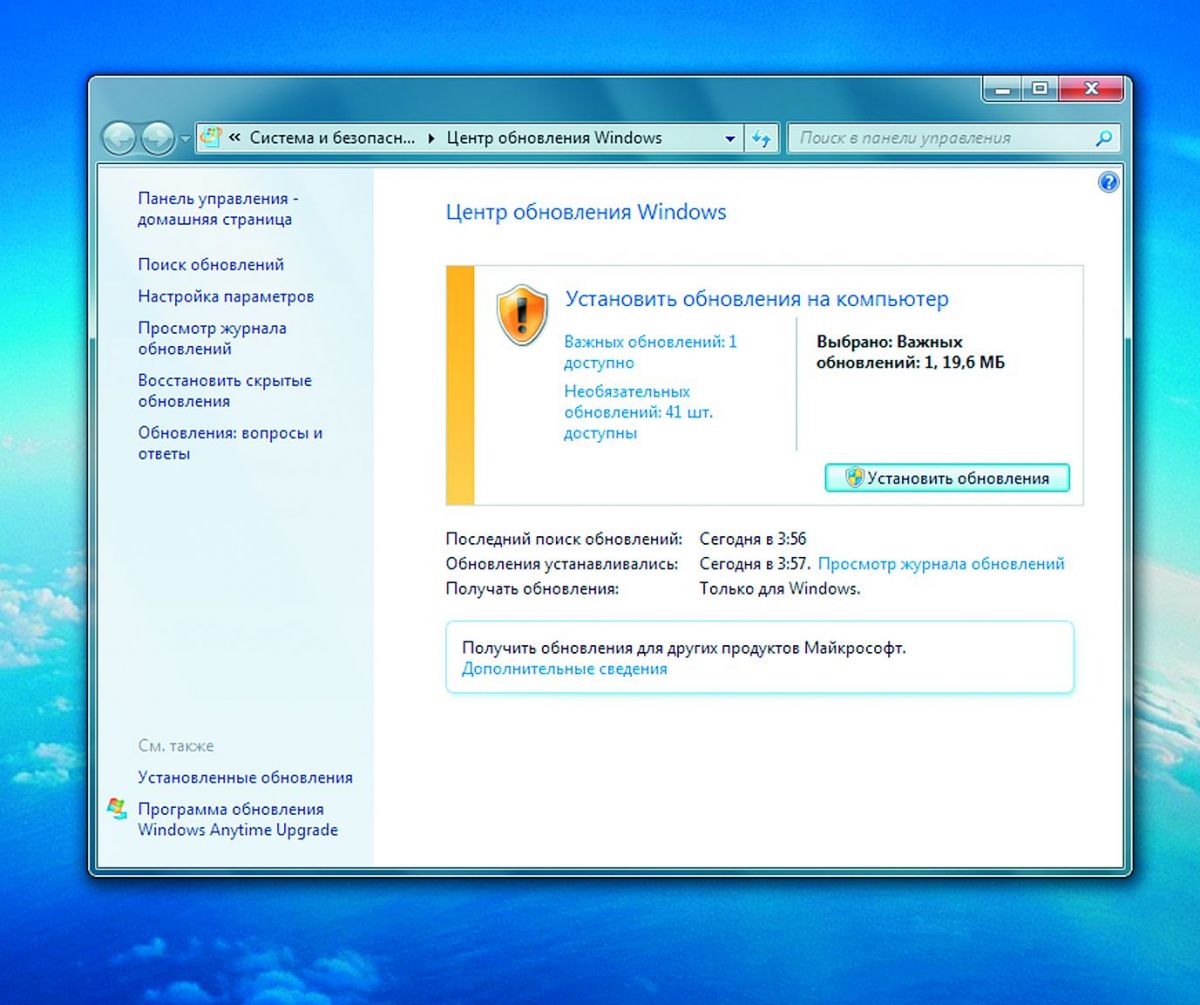
Am Ende müssen Sie Windows-Updates erneut installieren. Der einfachste Weg dazu ist das eingebaute "Update Center".
5 Führen Sie einen Windows XP-Reset durch
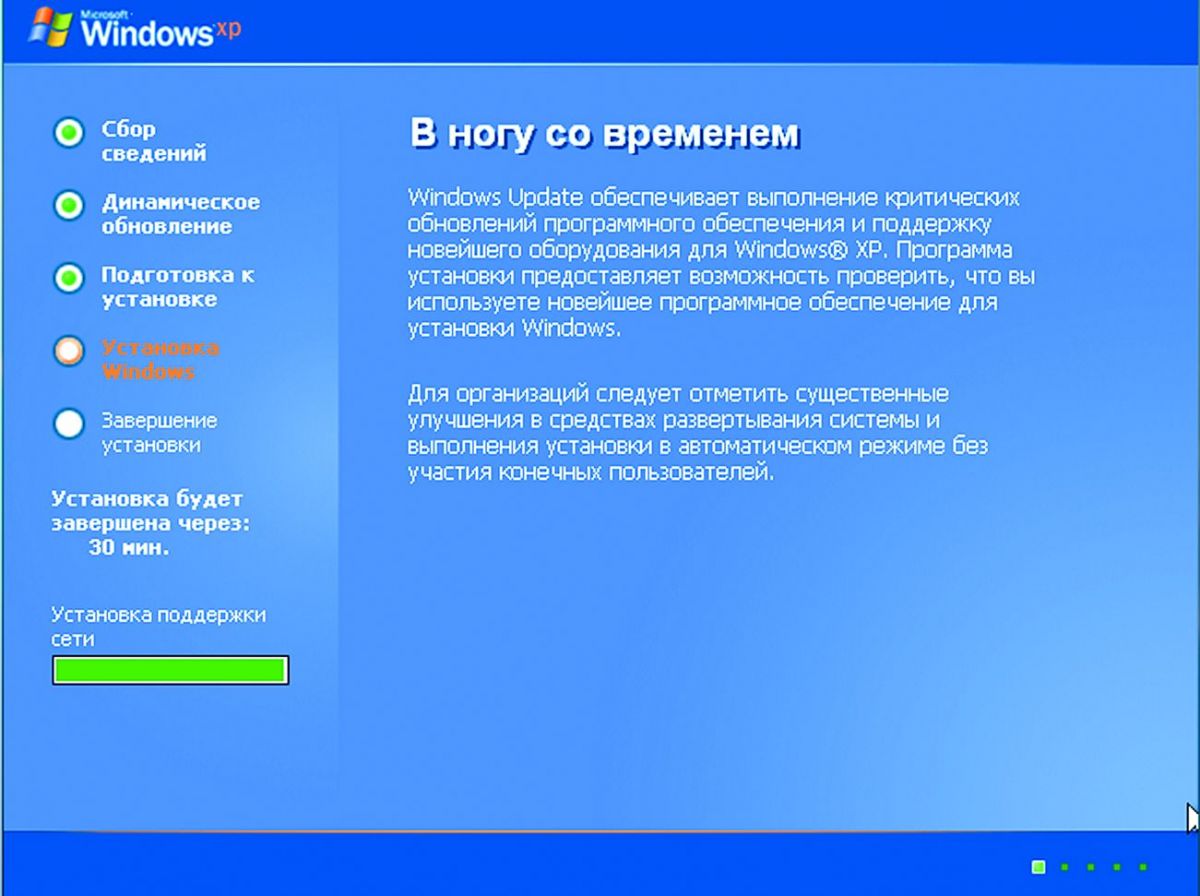
Die Aktualisierung mit der Installationsdiskette ist auch auf Computern möglich
mit dem das Windows-System XP. Wichtig: Wenn dein installationsdiskette System wird nicht aktualisiert Service Pack 3, Sie müssen es im Voraus herunterladen und auf einem USB-Stick speichern.
Laden Sie Windows XP herunter und legen Sie die Betriebssystemfestplatte ein. Führen Sie die Datei setup.exe aus, und klicken Sie dann im angezeigten Menü auf "Windows XP installieren". Folgen Sie den Anweisungen des Assistenten und wählen Sie die Installationsoption "Update". Aktivieren Sie sofort Service Pack 3 und aktualisieren Sie das System.
Foto: Fertigungsunternehmen
Viele Menschen träumen von der Schaltfläche "Zurücksetzen" für Windows, mit der Sie falsche Konfigurationen und Fehlermeldungen mit einem einzigen Klick loswerden können. Auch wenn alles schief gegangen ist, wollen Sie keine Zeit mit Fehlkalkulationen verschwenden. Und solch eine Funktion könnte das OS einfach auf die Werkseinstellungen zurücksetzen und es sofort in seinen normalen Betriebszustand zurückversetzen. In Windows war dies bisher jedoch schwierig.
Die Systemwiederherstellung bietet seit vielen Jahren einen Mechanismus an, der das Betriebssystem in einen früheren Zustand zurücksetzt, aber diese Option ist sehr heimtückisch und für die Benutzer gut versteckt. Schließlich erkannte Microsoft dies und gab Windows 8 eine einfache Reset-Funktion in zwei Modi: hart und weich.
Die sogenannte «Refresh» ( «Wiederherstellung») - sanfte Szenario der „Zähmung“ den Launen von Windows 8. Wenn Sie es Ordner „Eigene Dateien“ gespeichert und bleiben erhalten Metro-Anwendungen und persönlichen Einstellungen. "Aktualisieren" gibt nur das Betriebssystem selbst zurück.
ACHTUNG "Desktop" -Programme, die vom Benutzer nicht im offiziellen Store installiert werden, sowie einige spezielle Parameter während der Wiederherstellung gehen verloren. Viel strenger arbeitet "Windows Reset" ("Reset"). Sie bringt das System in den vom Hersteller angegebenen Zustand zurück. Zusätzlich zu den Einstellungen und etablierte Programme Die Benutzerdaten werden ebenfalls gelöscht. Wir zeigen Ihnen, wie Sie beide Optionen anwenden und Windows XP und 7 ohne großen Aufwand wiederherstellen können.
Windows 8 wie nach dem Kauf
"Eight" erhielt zwei neue Funktionen, um das System mit wenigen Klicks wiederherzustellen.
1. WINDOWS RECOVERY OHNE Datenverlust Weich windows zurücksetzen 8 heißt "Refresh". Öffnen Sie dazu zunächst das "Miracle Panel" mit den Tasten "Win + C" und öffnen Sie dann die "Parameter | Ändern Sie die Computereinstellungen. " In der ersten Version des G8 befindet sich die Recovery-Funktion im Bereich "Allgemein". Hier müssen Sie die Liste nach unten scrollen. In Windows 8.1 ist das Menü besser organisiert. Klicken Sie in diesem System auf "Update and Restore" und dann auf "Recovery". Funktion "Refresh" auf Russisch versionen von Windows 8 und 8.1 heißt "PC aktualisieren ohne Dateien zu löschen". Durch Klicken auf die Schaltfläche "Weiter" wird der Assistent gestartet.
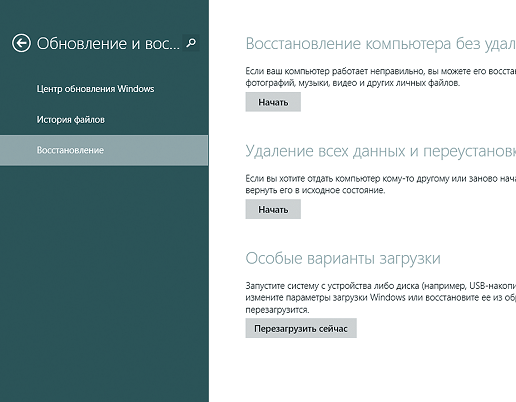
2. RESTAURIERUNG VON DATENMEDIEN Im nächsten Schritt bootet Ihr Computer in die sogenannte "Wiederherstellungsumgebung" ( Windows-Wiederherstellung Umwelt - RE). Wenn diese Konsole nicht auf Ihrem PC konfiguriert ist, fragt Windows nach der Installations-CD. Legen Sie das DVD- oder USB-Laufwerk mit den Systeminstallationsdateien ein. Dann wird Windows RE analysieren festplatteSpeichern Sie Daten, Einstellungen und Anwendungen, installieren Sie das Betriebssystem neu und kopieren Sie schließlich alle Materialien hinein. Nach dem Neustart erhalten Sie ein "frisches" Windows mit allen während des Updates gespeicherten Daten.

3. HARD DISK WINDOWS Dieser Reset in Windows 8 startet auf die gleiche Weise. Sie müssen das "Miracle-Panel" und "Optionen |" öffnen Ändern Sie die Computereinstellungen. " Gehen Sie in der ersten Version des G8 in den Bereich "Allgemein" und wählen Sie in Windows 8.1 den Menüpunkt "Aktualisieren und wiederherstellen | Erholung. " Die Funktion "Reset" heißt hier "Alle Daten löschen und Windows neu installieren". Ein Klick auf "Weiter" startet die Umgebung windows wiederherstellen RE, also halten Sie die Diskette für die Installation benötigte Dateien. Denken Sie daran, dass durch dieses Zurücksetzen keine Daten gespeichert werden: Die Windows RE-Umgebung löscht und formatiert alle Partitionen und installiert das System neu. Einige Herstellerfirmen, z. B. Sony, haben in ihre Laptop-Menüs eine Wiederherstellungsfunktion integriert, die eine versteckte Wiederherstellungspartition verwendet. Bei separaten Modellen ist hierfür eine separate Taste vorgesehen.
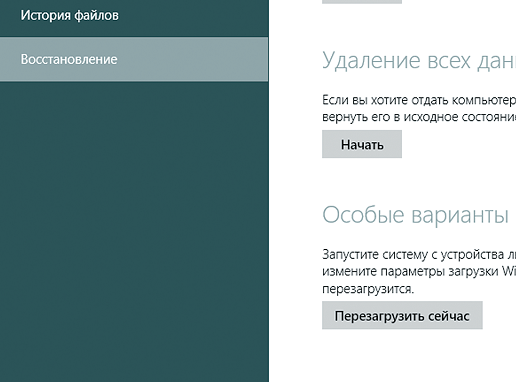
4. KONFIGURATION DES BILDES ZUR RESTAURIERUNG Die Funktion "Aktualisieren" betrifft nicht nur "gekachelte" Anwendungen, und die installierten klassischen Programme verschwinden. Auf dem Desktop werden Sie aufgefordert, die Liste anzuzeigen remote-Anwendungen, die als Ausgangspunkt für die nachfolgende Installation von Programmen verwendet werden kann. Fachleute können die anpassbare Wiederherstellungsfunktion verwenden. Zuerst Ihren Computer nach Ihren Wünschen konfigurieren, wählen Sie die Optionen aus und das Programm auswählen und dann eine Kombination von Tasten «Win + X» öffnen Sie das Menü in der linken unteren Ecke des Bildschirms und die «Windows Powershell (Administrator)» starten. Bestätigen Sie die UAC-Eingabeaufforderung und geben Sie "mkdir C: \\ RefreshImage" ein. Nach dieser «recimg - Create C: \\ RefreshImage» Befehl erstellt ein neues Bild, das für die Wiederherstellung verwendet werden.

Zurücksetzen von Windows XP und Windows 7
Die überwiegende Mehrheit der Benutzer hat sich noch nicht von den früheren Versionen des Systems getrennt. Aber in ihnen gibt es eine Möglichkeit des Dumpings, wenn auch nicht so bequem.
1. Wir speichern wichtige Daten Während unserer Tests von Windows XP und Rückkehr zu „sieben“ im Anfangszustand keine Probleme. Es sollte jedoch möglich sein, dass das System nach diesem Vorgang nicht mehr läuft oder Daten beschädigt werden. Daher müssen Sie vor dem Zurücksetzen eine Sicherungskopie erstellen. Wie man ein Windows-Image erstellt, lesen Sie auf der nächsten Seite. Wenn Sie dies nicht tun möchten, speichern Sie wichtige Dateien auf einem Flash-Laufwerk oder einer externen Festplatte. Kleine Mengen können auf eine einfache Übertragung und die Arbeit mit großen Arrays beschleunigen freie TeraCopy Software kopiert werden. Der bequemste Weg, die Aufgabe der Erstellung einer Sicherungskopie der Systempartition mit Personal Backup-Anwendung, als Non-Profit (beide Werkzeuge, die Sie auf der CHIP DVD finden können) durchzuführen.
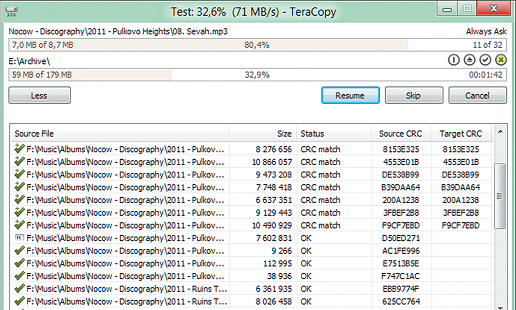
2. VORBEREITEN UND LIZENZSCHLÜSSEL Damit alles funktioniert, benötigen Sie einen Lizenzschlüssel für Windows. Darüber hinaus sollten Schlüssel für die verwendeten kostenpflichtigen Programme vorhanden sein.
WICHTIG Laden Sie die neuesten Service Packs (Service Packs) herunter und speichern Sie sie auf einer externen Festplatte. Nach dem Zurücksetzen müssen sie zuerst gestartet werden. Darüber hinaus eine CD mit Treibern vorbereiten, laden Sie die neueste Version von den Geräteherstellern Websites oder Treiber installiert speichern Double Driver Programm (boozet.org, auch auf CHIP DVD).
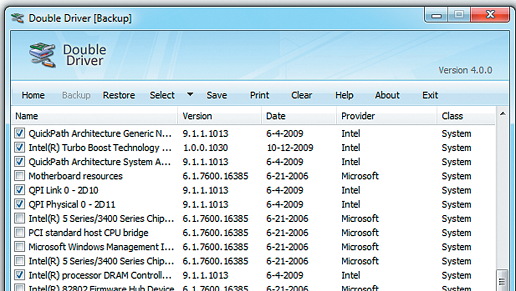
3. RÜCKKEHR WINDOWS 7 ZUM ERSTEN ZUSTAND Die Wiederherstellung funktioniert in den "sieben" nur in Fällen, in denen das System immer noch ohne Probleme booten kann. Sie benötigen eine Installations-CD oder ein USB-Flash-Laufwerk. Legen Sie den Datenträger bei laufendem System ein und führen Sie setup.exe aus. Wählen Sie dann die Sprache und klicken Sie auf "Jetzt installieren". An dieser Stelle müssen Sie sich keine Gedanken über das Herunterladen von Updates machen, aber wählen Sie "Update" als Installationsoption. Sie führen also das sogenannte Inplace Upgrade durch. Während dieses Vorgangs wird Windows 7 in seinem ursprünglichen Zustand wiederhergestellt, aber Ihre Programme, Einstellungen und Dateien bleiben intakt.
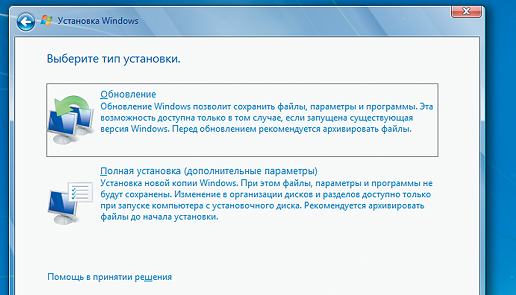
4. AKTUALISIEREN SIE DAS SYSTEM Am Ende müssen Sie Windows-Updates erneut installieren. Der einfachste Weg dazu ist das eingebaute "Update Center".
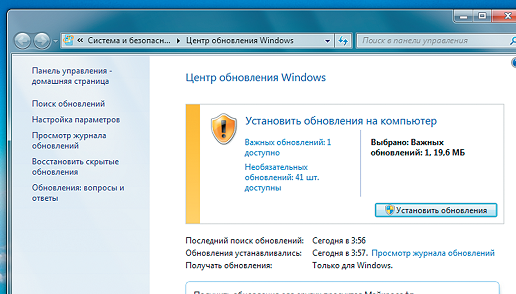
5. WIR MACHEN EINEN WINDOWS XP RESET Die Aktualisierung mit der Installationsdiskette ist auch auf Computern mit Windows XP möglich.
WICHTIG Wenn auf Ihrem System-Installationsdatenträger kein Update für Service Pack 3 verfügbar ist, müssen Sie es im Voraus herunterladen und auf einem USB-Laufwerk speichern. Laden Sie Windows XP herunter und legen Sie die Betriebssystemfestplatte ein. Führen Sie die Datei setup.exe aus, und klicken Sie dann im angezeigten Menü auf "Windows XP installieren". Folgen Sie den Anweisungen des Assistenten und wählen Sie die Installationsoption "Update". Aktivieren Sie sofort Service Pack 3 und aktualisieren Sie das System.

Ideale Kopie für die Wiederherstellung
Ein frisch gebautes Windows mit Programmen in der richtigen Konfiguration dient als Grundlage für ein exzellentes Image - eine ideale Lösung für die Wiederherstellung.
1. WÄHLEN SIE MEDIA FÜR BACKUP COPY Nachdem Sie ein neues Betriebssystem von Microsoft und alle erforderlichen Updates und Programme auf einem leeren Datenträger installiert haben, müssen Sie ein Sicherungsimage erstellen. Anschließend wird es mit seiner Hilfe leicht sein, das System "zurückzusetzen". Zu Beginn benötigen Sie die richtigen Medien, für die Sie Ihre Sicherungskopien aufschreiben müssen. Trotz der Tatsache, dass moderne Festplatten in PCs und Laptops eine sehr große Kapazität haben, empfehlen wir nicht, Kopien von Daten zusammen mit den Originalen zu speichern. Wenn es Probleme mit der Festplatte und dem Quellcode gibt und die Duplikate sofort verschwinden. Für den Heimgebrauch gibt es zwei getestete Methoden sicherung: Sie können Ihre Daten speichern externe Laufwerke oder verwenden Sie Netzwerkspeicher (NAS, Network Attached Storage). Die erste Option ist einfacher zu handhaben und schneller, aber NAS-Systeme können Backups von mehreren Computern gleichzeitig schreiben. Für größere Zuverlässigkeit empfehlen wir, lokale Kopien mit Netzwerk-Backup zu kombinieren.

2. RESERVIEREN SIE DIE DATEN MIT EINGEBAUTEN MITTELN Egal, was Sie wählen, Festplatte oder Netzwerkspeicher, der erste Schritt besteht darin, eine vollständige Sicherung der Daten zu erstellen. So schützen Sie sich vor allen Notfallsituationen, auch vor einem Hardwareausfall festplatte. In Windows 7 können Sie diese Aufgabe über die Systemsteuerung ausführen, ohne sie zu verwenden zusätzliche Programme. Der entsprechende Menüpunkt heißt "Backup and Restore". Wählen Sie hier im linken Bereich die Option "System-Image erstellen". Als Speicherort für das Bild können Sie HDD, CD oder DVD auswählen. Festplatten, die mit Networked Storage gemeint sind, sind in den meisten Fällen die beste Lösung. Auf DVD müssen nur kleine Datenmengen kopiert werden.

3. ALTERNATIVE PROFESSIONELLE LÖSUNG Installieren Sie eine kostenlose Version von Paragon Backup & Recovery (auf CHIP DVD). Starten Sie danach Windows neu und führen Sie dieses Dienstprogramm aus. Klicken Sie auf der Registerkarte "Datenschutz und Wiederherstellung" auf die Option "Intelligente Archivierung". Der Assistent führt Sie durch den Sicherungsprozess. Sie werden aufgefordert, verschiedene Partitionen des zu speichernden Computers auszuwählen. Aktivieren Sie einfach die Kontrollkästchen vor den Einträgen, um Kopien einzelner Abschnitte zu erstellen.
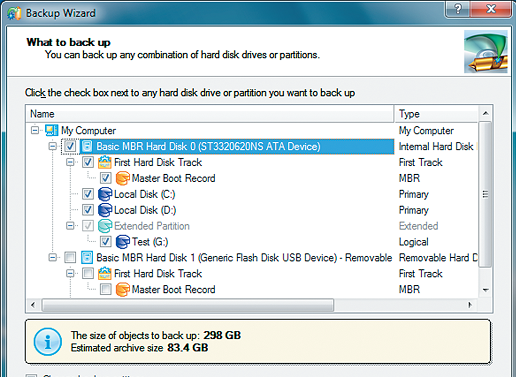
4. WÄHLEN SIE EINE ART DER ORTUNG DES ARCHIVES Sobald Sie die Partitionen für die Archivierung definiert haben, können Sie diese auf Festplatte speichern netzlaufwerk. Es ist möglich, Daten auf DVD und Blu-ray zu kopieren, aber mit dem heutigen Umfang von Systempartitionen für das Backup ist eine große Anzahl solcher Medien erforderlich, und ihre Aufzeichnung ist zu mühsam. Es ist am einfachsten für diese Zwecke zu verwenden extern hart Festplatte. Jetzt können Sie dem Backup einen aussagekräftigen Namen geben und den Vorgang starten, indem Sie auf den Button "Weiter" klicken.
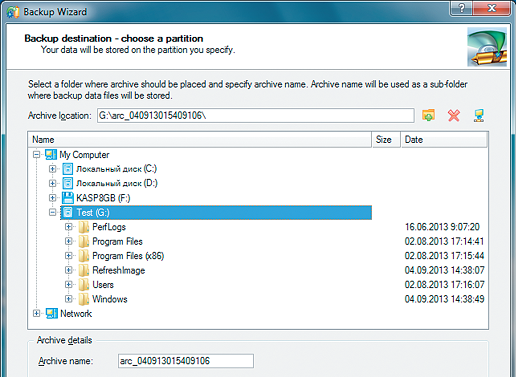
Komplette Computerreinigung
Zurücksetzen windows-Einstellungen - Die Lösung ist nicht die beste, wenn es darum geht, einen PC zu verkaufen, weil auf der Festplatte immer Daten liegen.
1. AUFNEHMEN DES DISK-PROGRAMMS Wenn Sie Windows komplett löschen müssen, einschließlich vor dem Verkauf des Computers, benötigen Sie ein spezielles Programm - zum Beispiel Dariks Boot und Nuke. Diese kostenlose Reinigungssoftware festplatten kann auf der CHIP-DVD aufgenommen werden. Es ist in Form einer ISO-Datei geschrieben und hat eine sehr kompakte Größe - 10,5 MB. Dies ist ein Boot-Image: Sie müssen es entweder auf eine CD brennen oder auf einem USB-Stick speichern. Brennen auf Festplatte in Windows 7 und 8 erfolgt einfach von kontextmenü. Klicken Sie dazu im Explorer auf die Datei Darik's Boot and Nuke-2.2.7_i586.iso rechtsklick Maus und wählen Sie "Disk Image speichern". In Windows XP gibt es keine eingebaute Aufnahmefunktion - zum Beispiel hilft dir das kostenlose Programm CDBurnerXP (verfügbar auf CHIP DVD). Dieses Dienstprogramm ist auch deshalb praktisch, weil Sie die aufgezeichnete Festplatte auf Fehler überprüfen können, was für bootfähige Medien sehr wichtig ist.

2. Eine weitere Option: Schreiben Sie USB-Treiber Wenn Sie nicht mehr die „Rohlinge“ zu Hause oder in Ihrem Computer halten nicht über ein optisches Laufwerk haben, haben Sie genug für einen kleinen Stick für die ISO-Datei 10,5 MB Größe des Programms Darik-Schuh und Nuke Aufnahme. Um das Bild schnell auf ein USB-Laufwerk zu übertragen und bootfähig zu machen, benötigen Sie ein anderes Programm - UNetbootin (verfügbar auf CHIP DVD). Setzen Sie das USB-Flash-Laufwerk ein und führen Sie UNetbootin aus. Dieses Dienstprogramm muss nicht installiert werden - doppelklicken Sie einfach auf die EXE-Datei, um zu beginnen. Wählen Sie den Eintrag "Diskimage" und stellen Sie den Pfad zum Darik's Boot und Nuke ISO Image ein. Stellen Sie sicher, dass das USB-Laufwerk in der Kategorie "Laufwerk" installiert ist. Wenn nicht, geben Sie hier den Buchstaben an, den Windows dem USB-Stick zugewiesen hat. Klicken Sie auf "OK" - UNetbootin erstellt das bootfähige Medium.
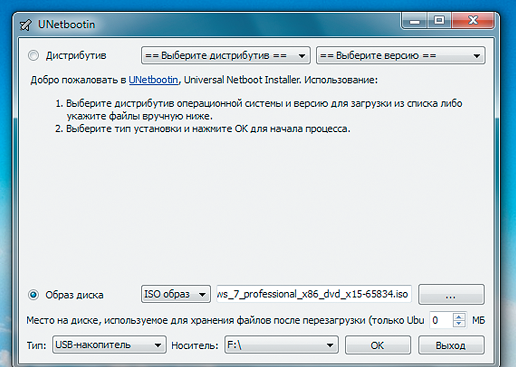
3. Laden Sie das Reinigungsprogramm herunter Auf modernen Computern ist diese Phase fast nicht schwierig, aber veraltete Maschinen müssen normalerweise einige Änderungen am BIOS vornehmen. Aber auch hier ist das Herunterladen von einem externen Medium nicht schwierig. Sie müssen ein CD- oder USB-Flash-Laufwerk einlegen und beim Systemstart zum BIOS wechseln. Hier können Sie die Bootsequenz ändern. Es ist wichtig, dass das CD-Laufwerk oder USB-Laufwerk über der internen Festplatte steht. Auf manchen Computern ist es möglich, schnell mit den Funktionstasten zu wechseln, um eine Sequenz von Disks beim Booten auszuwählen. Danach startet der Computer nicht das Windows-Programm, sondern das Deinstallationsprogramm.
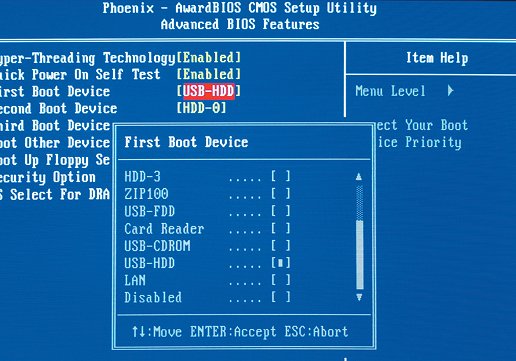
4. REINIGEN SIE DIE FESTPLATTE Die Schnittstelle von Dariks Boot und Nuke ist nicht die bequemste. Das Menü ist vollständig BIOS-Stil, und der Übergang erfolgt mit den Pfeilen. Der Hauptvorteil des Programms ist jedoch nicht das. Nachdem das Dienstprogramm vollständig gestartet wurde, klicken Sie auf "Enter", um die Liste der erkannten Laufwerke zu sehen. Geh zu denen, die du löschen musst, und markiere sie mit einem Leerzeichen. Taste «P» wählt Entfernung Algorithmus und «F10» startet den Reinigungsprozess.
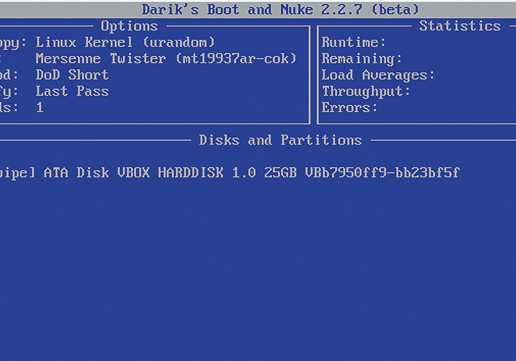
Jeder operationssystem erzeugt manchmal Fehler. Aber es gibt spezielle Tools, die helfen, die Situation zu beheben, die Leistung des Computers wiederherzustellen. Manchmal muss man zurück zu einer früheren Version rollen, auf die Werkseinstellungen oder das System neu zu installieren. Diese Maßnahmen sind in der Regel erforderlich, und wenn keine Software installiert haben, deaktivieren Sie es, die falsche Informationen in der Registrierung, OS Ausfälle.
Als ich gegangen bin Windows 8 Das Betriebssystem hat die Möglichkeit, neue Wege der Wiederherstellung im Falle von Fehlfunktionen zu finden. Es wurde möglich, das System wieder in seinen ursprünglichen Zustand zu bringen, ohne dass der Benutzer persönliche Dateien (Refresh) zu beeinflussen, oder das Betriebssystem neu zu installieren wieder „from scratch“, alle Benutzerdaten, Einstellungen werden dann gelöscht (Reset).
Diese beiden Funktionen wurden nahtlos auf Windows 8.1 umgestellt. Mitglieder bewiesen verlangen beide Funktionen, weil sie auch in der 10. Version des Betriebssystems sind, die unter einem gemeinsamen Taste vereint sind. Die Arbeit in Windoof 10 beide Arten ähnlich: Sie Ihren Computer in den ursprünglichen Zustand von Windows zurückkehren können 10, speichern Dateien, Einstellungen nur „aktualisieren“, das System oder entfernen Sie alles das Betriebssystem neu zu installieren.
In der 10. Version neue Option hinzugefügt - eine Rückkehr zu der früheren Version des OS, wenn Sie gehen 10 bis Windoof, es zum 7. oder 8. Version zu aktualisieren. Wir haben im Folgenden ausführlich beschrieben, wie Sie Ihren Computer vor ein paar Tagen zurückkehren, wie 10 in den vorherigen Zustand von Windows rückgängig zu machen oder neu installieren.
In Windows gibt es eine spezielle Funktion zum Wiederherstellen der Funktionalität. Es wird an die Registrierungseinstellungen zurückgegeben, systemdateien, die vor dem Absturz waren. Alles wird auf der Basis von hergestellt kontrollpunkt, die während des Stallbetriebs entstanden ist. Unter Windows 10 Die Erstellung solcher Punkte erfolgt regelmäßig, standardmäßig einmal pro Woche. Und bevor Sie irgendwelche Dienstprogramme, Anwendungen, programme von Drittanbietern Achten Sie auf Ihrem Computer auf sich selbst und erstellen Sie im Falle eines Fehlers manuell einen Wiederherstellungspunkt.
So zu handeln:
- Gehe zum Kontrollfeld des PC.
- Gehe dorthin zum Tab "Wiederherstellen".
- Wählen Sie den Befehl zum Starten der Wiederherstellung.
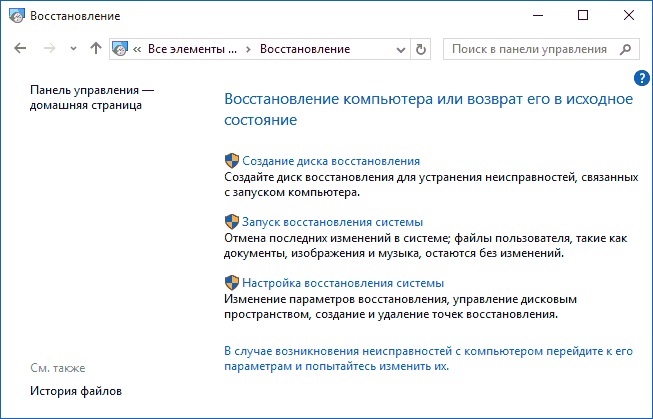
- Geben Sie einen Punkt an, der vom System oder manuell von Ihnen erstellt wurde, und klicken Sie dann auf "Weiter".
Der Computer wird neu gestartet, nach 12 Minuten wird das wiederhergestellte Betriebssystem funktionieren.
Wenn das Betriebssystem nicht startet
Wenn kein Systemstart möglich ist, kann es auch wiederhergestellt und in den ursprünglichen Zustand zurückversetzt werden, aber Sie müssen einem etwas anderen Pfad folgen.
- Sie werden mit einer Fehlermeldung Box, die angeboten werden, um den Download zu wiederholen, die Sie brauchen, „Starten Sie den Computer“ klicken, oder beschädigte Dateien wieder zu beleben, indem Sie auf einen Klick auf „Erweiterte Wiederherstellungsoptionen.“
- Wenn Sie zum zweiten Pfad gehen, sehen Sie mehrere Optionen für Aktionen. Drücken Sie die Schaltfläche "Diagnose".
- Die nächste Auswahl besteht darin, "Systemwiederherstellung" auf die ursprüngliche Position zurückzusetzen.
- Ein Fenster mit Wiederherstellungspunkten öffnet sich, wählen Sie den gewünschten aus.
- Folgen Sie dann der Programmanweisung, bis der Vorgang abgeschlossen ist.
Rollback in den ursprünglichen Zustand
Wenn die wiederherstellen des Betriebssystems kann nicht durch einen Wiederherstellungspunkt erhalten werden oder ein solcher Punkt mit verwendbaren Parametern ist nicht verfügbar, Sie können den Computer in seinen ursprünglichen Zustand zurückversetzen.
Es gibt zwei mögliche Optionen:
- Mit der Erhaltung einiger vorinstallierter Anwendungen, Inhalt. Einstellungen, Programme und Treiber werden gelöscht.
- Ohne Speichern von Dateien, Einstellungen, vollständiger Rollback zurück in den ursprünglichen Zustand, der danach war windows-Installationen 10 pro Gerät, auf die Werkseinstellungen.
Die Rückkehr zu den Werkseinstellungen erfolgt, wenn andere Mechanismen nicht funktionieren, entweder bei der Vorbereitung des PCs für den Verkauf / Transfer.
- Gehe zum "Start", klicke auf "Einstellungen".
- Wählen Sie "Update and Security" - ein Symbol mit einem runden Pfeil.
- Auf der linken Seite klicken Sie auf "Wiederherstellen", auf der rechten Seite wählen Sie "Zurücksetzen". Als nächstes klicken Sie auf "Start".

- Wählen Sie den Pfad des Rollbacks: Speichern Sie die Dateien persönlich oder vollständig sauber.

- Warten Sie etwa eine Stunde, bis der Rollback-Vorgang abgeschlossen ist.
Rollback auf die vorherige Version
Diejenigen, die die "Top Ten" auf der Basis der Aktualisierung der "Sieben" / "Acht" setzen, können im Fall von Fehlern im System auf die vorherige Version zurückkehren. Diese Methode ist jedoch nur einen Monat nach dem Betriebssystem-Upgrade auf Windows 10 verfügbar. Zu einem Zeitpunkt, der länger als einen Monat ist, ist das Rollback nicht mehr möglich.
Beim Zurücksetzen werden alle Updates der "Zehner" gelöscht, persönliche Informationen, der Treiber der Vorgängerversion, der installiert wurde, werden gespeichert.
Der Algorithmus wird wie folgt sein:
- Gehen Sie zu "Start" - "Optionen" - "Update und Sicherheit".
- Drücken Sie die Funktion "Wiederherstellen".
- Auf der rechten Seite sehen Sie die Inschrift "Zurück zu Windows ...", die Ihr vorheriges Betriebssystem anzeigt.
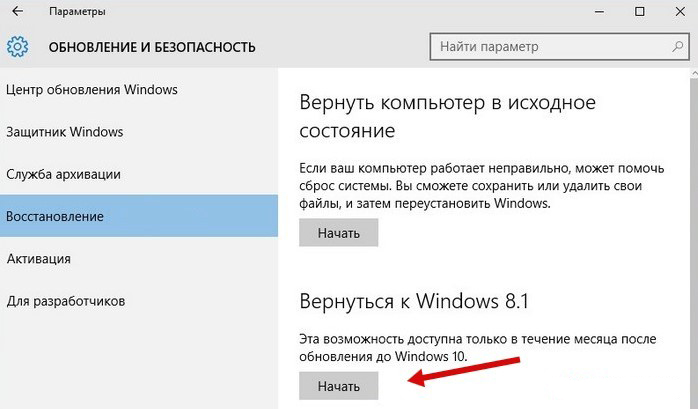
Wenn eine solche Klausel nicht, dann ist der Weg zurück nicht mehr möglich - mehr als einen Monat seitdem als Upgrade auf „Zehner“ oder Windows.old Ordner wurde aus dem Verzeichnis gelöscht.
Neuinstallation des Betriebssystems von der Festplatte
Wenn Sie eine Wiederherstellungsdiskette im Voraus vorbereitet haben, können Sie das System dadurch aktualisieren. Wir empfehlen nach einem erfolgreichen Update des Betriebssystems, es auf die Festplatte zu kopieren, und nach einem Absturz können Sie zu den Arbeitsparametern zurückkehren.
So erstellen Sie eine Festplatte Legen Sie die Diskette in das Laufwerk ein oder schließen Sie das USB-Flash-Laufwerk an. Gehen Sie zum Abschnitt "Restore", wählen Sie die Funktion "Create disk". Befolgen Sie die Anweisungen des Programms.
Verwenden Sie diesen Datenträger / Flash-Laufwerk nicht für andere Zwecke, speichern Sie.
Nach dem Absturz machen wir die Rückkehr von Windows 10 durch die Sicherung.
- Wechseln Sie auf der Registerkarte "Wiederherstellen" zur Registerkarte "Parameter".
- Boot in wiederherstellungsmodus, gehen Sie zu "Diagnose", wählen Sie, um das OS-Image wiederherzustellen.
- Verbinde das Medium mit dem Bild, sicherungFormatieren Sie ggf. die Festplatte, stimmen Sie dem Rollback zu und warten Sie, bis der Vorgang abgeschlossen ist.
Wiederherstellen von Systemdateien
Du kannst hindurchlaufen befehlszeile spezielles Dienstprogramm SFC.exe. Geben Sie den Befehl / scannow ein, das Dienstprogramm scannt die Systemdateien, behebt dann die Fehler, stellt die Dateien wieder her und gibt den ursprünglichen vorherigen Zustand zurück. Der ganze Prozess dauert ungefähr 45 Minuten. Informationen über die behobenen Schäden werden vom Programm in der Systempartition im Ordner Logs abgelegt.
Dies sind ein paar Tricks, die Sie im Falle eines Ausfalls im System zu helfen, beschädigte Dateien wiederherzustellen, wiederherstellen alten Zustand von OS, das Original, auch weiterhin zu funktionieren, wie es vor dem Ausfall war. Nun, da Sie wissen, wie Sie den Computer auf die Werkseinstellungen wiederherstellen, werden Sie in der Lage sein Betriebssystem im Falle des Scheiterns zu beheben oder nach falsch installierten Programme, die das System als Ganzes zu verletzen.

















